Cum să activați internetul mobil pe Android. Cum să configurați Internetul mobil pe Android Cum să activați Internetul mobil pe un smartphone
Un smartphone modern poate fi folosit teoretic fără o conexiune la internet. Dar în acest caz, din punct de vedere al funcționalității, nu va fi departe de cel mai simplu telefon mobil cu buton. Prin urmare, vă recomandăm să vă conectați la Internet folosind ghidul nostru. Și nu trebuie să depui bani în cont - în articol vei găsi instrucțiuni despre conectarea la rețelele Wi-Fi publice.
Dacă aveți de gând să cumpărați un smartphone, asigurați-vă că acordați atenție caracteristicilor acestuia. Faptul este că diferite modele au rate diferite de transfer de date. Rareori se scrie cu cifre - in schimb, standardele de comunicare suportate sunt indicate in caracteristici. Iată o listă a acestora în ordinea creșterii vitezei:
- GPRS;
- MARGINE;
- 3G;
- 4G (LTE);
- LTE Advance.
Concentrați-vă pe acest punct din specificații dacă accesul la Internet este foarte important pentru dvs. De asemenea, amintiți-vă că nu toți operatorii au echipamente 4G în absolut fiecare oraș important din țara noastră. Și nu este nimic de spus despre orașe și sate - un smartphone 3G se va descurca bine în ele.
De asemenea, puteți acorda atenție standardului Wi-Fi acceptat. În marea majoritate a cazurilor, transferăm date prin WiFi 802.11n. Dar recent, routerele care acceptă standardul au devenit din ce în ce mai populare 802.11ac, oferind o viteză foarte mare de primire și transmitere a informațiilor. Dacă intenționați să instalați un astfel de router în viitorul apropiat, atunci este recomandabil să achiziționați un dispozitiv capabil să funcționeze cu standardul Wi-Fi menționat mai sus. Cu toate acestea, acest lucru nu este deloc necesar.
Configurarea unei rețele Wi-Fi
Dar destule vorbe despre teorie. Este timpul să vorbim despre cum să configurați Internetul pe Android. Ar trebui să începeți prin a configura Wi-Fi. Aici, de obicei, utilizatorii începători au probleme, deoarece acest proces nu este aproape automatizat. Rețineți că cel mai simplu mod este să vă conectați la propriul router. Este puțin mai dificil să faci asta cu prietenii, la serviciu sau în altă parte. Deci, ar trebui să faceți următoarele:
Pasul 1. Mergi la " Setări" Dacă pictograma corespunzătoare nu este în panoul de notificări, atunci găsiți-o în meniu.
Pasul 2. Accesați secțiunea " Wifi" Pe unele dispozitive există un comutator lângă el. Trebuie să fie comutat în poziția pornit.

Pasul 3. Dacă există o casetă de selectare în această secțiune, atunci activați-o.

Pasul 4. Acum faceți clic pe numele rețelei Wi-Fi cu care doriți să porniți Internetul pe Android.

Pasul 5. Dacă rețeaua este protejată, introduceți parola pentru aceasta. Pentru mai multă comoditate, puteți bifa caseta de lângă „ Arata parola" Când ați terminat de introdus parola, faceți clic pe „ A conecta».

Asta e tot. Acum smartphone-ul tău și-a amintit această rețea și se va conecta automat la ea. Este același lucru cu rețelele publice - dacă v-ați conectat deja la una o dată, atunci în viitor, în acest loc, dispozitivul dvs. se va conecta la ea independent. Deși există și excepții.
Folosind WPS
Vă puteți conecta la Wi-Fi-ul prietenilor dvs. folosind o altă metodă. Constă în apăsarea butonului WPS de pe router. Acest lucru vă permite să nu introduceți o parolă și un nume de rețea. Dar mai întâi, trebuie să apăsați și butonul WPS de pe smartphone sau tabletă - în acest caz, nu fizic, ci virtual. Acest lucru se face după cum urmează:
Pasul 1. Mergi la " Setări».

Pasul 2. Accesați secțiunea pe care am menționat-o deja „ Wifi».

Pasul 3. Activați comutatorul dacă este necesar. Apoi faceți clic pe butonul Opțiuni" Pe multe dispozitive este realizată sub forma unei elipse verticale și este situată în colțul din dreapta sus.

Pasul 4. Faceți clic pe elementul " Funcții suplimentare" Pe unele gadget-uri, acest pas este omis, deoarece elementul „ WPS» se află direct în meniul contextual.

Pasul 5. Faceți clic pe elementul " butonul WPS».


După aceasta, smartphone-ul se va conecta la rețeaua distribuită de router, în urma căreia veți putea accesa Internetul.
Configurarea GPRS, EDGE, 3G și 4G
Configurarea internetului mobil face totul mai ușor și mai dificil în același timp. De obicei, utilizatorul nu trebuie să se aprofundeze deloc în setări - operatorii de telecomunicații trimit un fișier special care introduce automat toți parametrii. Acest lucru nu se întâmplă doar în cazurile cele mai extreme - atunci când modelul dvs. de smartphone sau tabletă nu se află în baza de date a operatorului. Dar credeți-mă, aceste baze de date sunt atât de extinse încât tot felul de nonnames chinezești nu pot fi găsite acolo. Dacă aveți ghinion, va trebui să configurați manual accesul la Internet. Acest lucru se face pe Android după cum urmează:
Pasul 1. Mergi la " Setări", așa cum ați făcut mai devreme.
Pasul 2. Accesați secțiunea " Alte rețele" Pe unele smartphone-uri și tablete se poate numi „ Alte rețele" sau " Mai mult„- totul depinde de traducere.

Pasul 3. Aici trebuie să faceți clic pe elementul „ Retele mobile».

Pasul 4. Apoi totul depinde de implementarea software-ului specific. Pe unele dispozitive veți fi dus la un meniu precum cel afișat în captura de ecran de mai jos. În acest caz, trebuie să deschideți elementul „ Puncte de acces (APN)" În alte modele, setările corespunzătoare se pot deschide imediat.

Pasul 5. Oricum ar fi, trebuie să adăugați punctul de acces al operatorului dvs. dacă acești parametri nu au ajuns după ce ați introdus cartela SIM. În cazul nostru, acest lucru se face prin apăsarea butonului cu semnul plus.

Pasul 6. După ce faceți clic pe butonul corespunzător, veți vedea multe câmpuri. În primul rând, acordați atenție punctelor „ Tip de autentificare" (poate fi numit și " tip de autentificare") Și " tip APN„(pe dispozitivele mai vechi se numește „ Tip punct de acces»).

Pasul 7În primul paragraf, trebuie să selectați „PAP”. Acest tip de autentificare este folosit de marea majoritate a operatorilor de telefonie mobilă din întreaga lume.

Pasul 8În al doilea câmp introducem manual „ implicit, supl" - fără ghilimele și spații, ca în următoarea captură de ecran. Faceți clic pe butonul Bine».


Pasul 10În cele din urmă, faceți clic pe elementul " APN" sau " Punct de acces" Introduceți adresa de internet specifică operatorului dvs. aici:
- MTS - internet.mts.ru
- MegaFon - internet
- Beeline - internet.beeline.ru
- TELE2 - internet.tele2.ru

- MTS - mts și mts
- MegaFon - gdata și gdata
- Beeline - beeline și beeline
- TELE2 - ambele câmpuri sunt goale

Dacă utilizați serviciile unui operator de telecomunicații mai mic, atunci puteți afla setările acestuia vizitând site-ul oficial. Puteți apela, de asemenea, la centrul de apeluri - cu siguranță vă vor dicta APN, numele de utilizator și parola.
Rezumând
După cum înțelegeți, puteți configura internetul mobil fără nicio dificultate. Acest lucru se face aproape mai ușor decât pe cele vechi. Din fericire, cu tehnologiile actuale trebuie să te deranjezi cu asta în cazuri foarte rare.
Furnizorii de comunicații mobile includ posibilitatea de a utiliza Internetul în toate tarifele de servicii și, prin urmare, nu este necesară o conexiune separată pentru a accesa World Wide Web pe telefoanele mobile. Cu toate acestea, nu puteți începe să utilizați rețeaua de pe un dispozitiv mobil imediat după achiziționarea dispozitivului.
Faptul este că acesta este un serviciu plătit și, prin urmare, în interesul confortului utilizatorului, deși rețeaua este conectată inițial, este necesară activarea acestuia. Prin activarea accesului pe smartphone-ul său, abonatul își confirmă consimțământul pentru ca fonduri să fie debitate din contul său pentru utilizarea serviciului.
Cum să activezi internetul pe un telefon mobil
În funcție de furnizorul de comunicații mobile și de modelul de telefon specific, procedura de activare a conexiunii va fi diferită. Pentru a afla mai multe detalii, puteți folosi mai multe metode alternative.
- Dacă ați conectat recent o cartelă SIM și mai aveți o cutie cu instrucțiuni de la ea, aveți noroc. Recitiți cu atenție instrucțiunile de utilizare și găsiți secțiunea Activare Internet. Se va indica textul mesajului SMS și numărul scurt la care trebuie trimis pentru activare. După aceasta, setările vor fi trimise pe dispozitivul dvs. și vor intra automat în vigoare. Acum nu mai rămâne decât să reporniți dispozitivul și puteți începe să vă bucurați de navigarea pe site-uri.
- Dacă nu aveți instrucțiuni, trebuie să deschideți agenda telefonică și să găsiți contactele de service. Selectați autoinformatorul vocal și lansați-l. După aceasta, urmați instrucțiunile autoinformatorului pentru a activa serviciul pe smartphone.
- De asemenea, puteți activa serviciul pe site-ul web al operatorului de telefonie mobilă. Conectați-vă la contul personal - pentru a face acest lucru, introduceți autentificarea și parola primite la achiziționarea dispozitivului, apoi găsiți meniul pentru conectarea și gestionarea serviciilor, tarifele, pachetele de servicii și activați accesul. Dacă apar probleme în timpul procesului de activare, nu ezitați să sunați la numărul de asistență tehnică al operatorului. Și dacă nu înțelegeți absolut nimic sau pur și simplu nu doriți să vă deranjați și să vă încordați hainele gri, vizitați cel mai apropiat magazin de comunicare. Din fericire, acum sunt la fiecare colț. Nici măcar nu contează care operator, consultanții de vânzări te vor ajuta în orice caz. Ei vă pot oferi chiar să treceți la un tarif de comunicare mai favorabil. Când cumpărați noul telefon mobil, cereți vânzătorului să vă activeze imediat conexiunea la Rețea.
Pentru a vă conecta la opțiuni de acces la Internet de la diverși operatori, utilizați următoarele link-uri:
- Beeline: https://my.beeline.ru/login.xhtml
- Megafon: https://lk.megafon.ru/login/
După ce vă conectați la contul personal, selectați opțiunea care se potrivește costului dvs. și faceți clic pe Conectare. Nu vom oferi aici liste de opțiuni, deoarece... se schimbă aproape săptămânal, costul și volumul traficului se modifică constant. Conectați-vă singur la birou.
După ceva timp, sosește un SMS care te anunță că acum ai acces la Internet. Apoi, trebuie să-l activați pe telefon. Pentru a face acest lucru, glisați rapid cu degetul pe ecran de sus în jos, iar în meniul care apare, faceți clic pe butonul „Date”, așa cum se arată în imagine:

Smartphone-ul începe să se conecteze și va intra online după un timp. Desigur, cu condiția să fi conectat corect opțiunea necesară, precum și dacă aveți o conexiune bună cu operatorul.
Lansați un browser sau un program precum Skype, Mail-Agent și utilizați Internetul!
Conectați-vă de la un computer sau Wi-Fi
S-ar putea, de asemenea, să aveți deja o conexiune la internet pe computerul desktop sau laptopul și să nu doriți să plătiți în exces pentru oa doua conexiune de pe telefonul mobil. Apoi, puteți accesa internetul direct de pe computer.
Cel mai simplu și mai fiabil mod este să vă conectați la computer folosind un cablu USB. Dacă computerul dvs. are un hotspot Wi-Fi sau opțiune Bluetooth, puteți configura o conexiune fără fir. Veți avea nevoie de programele care vin cu computerul sau laptopul. Cele mai recente versiuni pot fi găsite pe site-ul producătorului.
În mod similar, un dispozitiv celular poate primi o conexiune wireless de la un router Wi-Fi. Pentru a vă conecta, trebuie să cunoașteți din nou identificatorii de acces pentru această rețea. Dacă vă aflați într-un loc unde există un punct Wi-Fi gratuit, atunci nu va fi necesară introducerea parolelor. Trebuie doar să selectați rețeaua Wi-Fi dorită în setări și să o porniți. Pentru a face acest lucru, glisați rapid cu degetul pe ecran de sus în jos și în meniul care apare, activați butonul Wi-Fi, așa cum se arată în captura de ecran:

Principiile și procedura pentru conectarea și activarea accesului la Rețea pe diferite dispozitive celulare sunt aceleași. Unele detalii specifice sau terminologia pot varia. De exemplu, pe dispozitivele Android, Rețeaua mobilă este indicată în setări, iar gadgeturile bazate pe iOS pentru această setare se numesc Rețea celulară.
Dacă conexiunea dvs. Wi-Fi nu funcționează, este probabil ca funcția să fie dezactivată în setările dvs. Trebuie doar să intri în setări și să treci de la Off. la On
Utilizarea unui telefon mobil ca modem
Opțiune folosind cablu USB
Este posibil să nu aveți acces la Internet pe computer sau laptop, dar să utilizați dispozitivul mobil ca modem. Pentru a transfera internetul de pe telefon pe computer, trebuie mai întâi să conectați echipamentul folosind un cablu USB.
După aceasta, pe ecranul computerului va apărea un mesaj că a fost detectat un nou echipament și este necesară o conexiune. Apoi se va lansa Asistentul pentru hardware nou găsit. Urmând instrucțiunile Expertului, puteți configura transferul de date de pe telefonul smartphone la computer pas cu pas. În timpul procesului de configurare a conexiunii, va trebui să introduceți identificatorii de acces pe care i-ați primit de la furnizorul dvs. Dacă nu l-ați primit, trebuie să sunați la asistența tehnică și să ne comunicați aceste informații.
Opțiune folosind un hotspot Wi-Fi
Cele mai recente modele de dispozitive celulare au deja opțiuni pentru utilizarea dispozitivului ca modem USB sau router Wi-Fi. În acest caz, trebuie doar să deschideți meniul de setări și să găsiți unde din gadgetul dvs. puteți trece la modul router sau modem. Comutați din nou la Pornit. și vezi ce se întâmplă cu computerul. Este posibil să aveți nevoie să instalați software suplimentar sau niște drivere speciale.
Glisați rapid cu degetul pe ecranul smartphone-ului de sus în jos, în meniul care apare, găsiți pictograma ca în captura de ecran și introduceți setările (numele rețelei și cheia de acces):

În prezent, rețelele de internet au crescut în toată lumea și doar nou-născuții nu știu ce este. Pentru unii, internetul este un venit complet stabil, în timp ce alții pur și simplu nu pot trăi fără rețelele sociale. Dar scopul principal al tehnologiilor Internet este obținerea de informații.
Ritmul frenetic al vieții de astăzi nu ne permite să ne smulgem de telefoanele mobile nici măcar pentru un minut. Suntem în permanență în mișcare și poate fi nevoie oricând de prieteni, rude sau șefi. În astfel de scopuri a fost inventat acest miracol tehnologic, care a devenit deja o parte integrantă a vieții noastre. În zilele noastre, schimbul de informații are loc datorită unui asistent de mare viteză.
Majoritatea oamenilor care au posibilitatea de a utiliza World Wide Web nu știu cum să configureze Internetul pe telefonul lor. Din păcate, totul nu este atât de ușor și simplu dacă sapi puțin mai adânc. Pentru ca internetul să funcționeze pe telefonul mobil, va trebui să configurați acest serviciu. Apare întrebarea: cum la telefon? La prima vedere poate părea că aceasta este o procedură foarte simplă. Modificarea setărilor de configurare pe un telefon este semnificativ diferită de configurarea accesului la rețea pe un PC.
Cu ajutorul unei opțiuni telefonice precum Internetul, poți primi știri în timp util, de exemplu, de la compania la care lucrezi, fără a purta peste tot un laptop voluminos și alte echipamente. Cel mai convenabil este că poți lucra și rămâne în legătură chiar și în timp ce ești în vacanță cu familia. Pentru a face acest lucru, trebuie să știți cum să configurați Internetul pe telefon.
Pentru a obține acces la resursele de internet, puteți efectua una dintre cele 2 acțiuni sugerate. Vă puteți apela operatorul și puteți afla cum să configurați Internetul pe telefon. Dar nu trebuie să-ți cheltuiești banii și să faci totul singur după ce ai citit instrucțiunile detaliate de mai jos în acest articol.
Deci, cum să configurați internetul prin telefon?
Iti ofer trei tipuri de instalare in functie de furnizor/operator. O caracteristică comună care trebuie să fie prezentă este suportul pentru GPRS pe telefon, care, desigur, este disponibil pe majoritatea modelelor de telefoane. Să luăm în considerare conexiunile de la cei trei operatori principali de rețele celulare din Federația Rusă.
Să începem procedura conectând serviciul GPRS pe telefon. În ciuda faptului că această funcție este deja disponibilă, operatorul trebuie să activeze serviciul. Să luăm un telefon Samsung ca model de testare pentru conexiune.
1. Pentru abonații MTS, trebuie să mergeți la Setări profil, apoi să creați unul nou și să introduceți anumite date. În Nume profil, introduceți „MTS”. Adresa URL de acasă va fi „wap.mts.ru”. În coloana „Canal”, selectați „Numai GPRS”.
Dezactivăm proxy-ul. Setări GPRS - DNS 1/ DNS 2, specificate pe site-ul web al operatorului. Apoi, introduceți Login „mts” și o parolă similară. APN-ul ar trebui să fie cam așa: „internet.mts.ru”. După terminarea lucrărilor, salvați setările.
2. Pentru a configura internetul pentru abonații Beeline, accesați Setări profil, creați un profil nou sau editați unul vechi. În Nume profil, introduceți „BEELINE”. Adresa URL de acasă ar trebui să fie „wap.beeline.ru”. În coloana „Canal”, selectați „Numai GPRS”.
Proxy-ul trebuie să fie dezactivat. Setări GPRS - DNS 1/DNS 2, indicate pe site-ul web al operatorului. Facem APN „internet.beeline.ru”.
3. Și, în sfârșit, pentru a configura internetul pentru abonații Megafon-Moscow, accesați din nou la Setări profil, creați un profil nou sau editați unul vechi. În Nume profil, introduceți „MEGAFON”. Adresa URL de acasă ar trebui să fie „wap.megawap.ru”. În coloana „Canal”, selectați „Numai GPRS”. Proxy-ul trebuie să fie dezactivat. Setări GPRS - DNS 1/DNS 2, indicate pe site-ul web al operatorului. APN este setat la „internet.msk”. Apoi, introduceți Login „gdata”. Și aceeași parolă. După această procedură, salvați setările.
După ce ați introdus setările profilului, trebuie să reporniți telefonul. Pentru a utiliza, selectați profilul pe care l-ați editat, apoi accesați browserul „nativ” și descărcați unul mai avansat. De exemplu, browserul Netfront pentru telefonul mobil.
Acum știi cum să configurezi Internetul pe telefon. Puteți folosi toate profilurile. Pentru a face acest lucru, va trebui să vă schimbați cartela SIM și să activați GPRS. Prin urmare, cel mai bine este să salvați toate cele trei profiluri, dar să îl utilizați pe cel a cărui cartelă SIM se află în prezent în telefon.
Nu au fost probleme cu configurarea accesului la Internet de mult timp, deoarece în 99,99% din cazuri acesta este configurat automat. Dar unii abonați au unele dificultăți în acest sens. Puteți configura Internetul pe telefon dacă acesta nu vede setările automate manual, specificând punctul de acces și alte date necesare. Vă vom spune cum se face.
De obicei, procesul de configurare este următorul: instalăm o cartelă SIM în smartphone și este configurată automat pentru operatorul dorit. Este exact ceea ce se întâmplă la toate telefoanele normale, cu excepția cazului în care sunt realizate artizanal în subsoluri chinezești (nu se aplică telefoanelor de branduri mai mult sau mai puțin cunoscute). Și unii operatori ruși, după ce au introdus o cartelă SIM în telefon, trimit imediat toate setările necesare sub formă de mesaje de serviciu.
De asemenea, este posibil să comandați forțat setările automate de internet mobil:
- MTS – accesați această pagină, indicați numărul și apăsați butonul „Trimite”;
- MegaFon - comanda automată nu funcționează. Anterior, trebuia să trimiți numărul „1” (fără ghilimele) la 5049;
- Beeline - doar sunați la 06503;
- Tele2 – apelați numărul serviciului 679.
Pe MegaFon, este posibilă doar configurarea manuală dacă telefonul refuză să se configureze singur atunci când instalează o cartelă SIM.
Configurarea manuală a smartphone-urilor presupune introducerea independentă a parametrilor de conectare. Tuburile moderne sunt ușor de configurat; modelele din anii anteriori au parametrii mai necesari. Numele lor pot diferi, dar în general sunt relativ ușor de înțeles. Configurarea telefoanelor cu buton este complet individuală pentru fiecare producător - este mai ușor să comandați configurarea automată și, dacă acest lucru nu ajută, setați manual profilul utilizând parametrii pentru smartphone-uri.
Cei mai importanți parametri:
- Numele profilului – poate fi orice, dar este mai bine să-l denumim corespunzător, de exemplu, „Beeline Internet” (în continuare omitem toate ghilimele);
- APN – depinde de operator;
- Nume de utilizator și parola – depind de operator;
- Tip APN – absent la unele telefoane;
- Protocolul este un alt element obligatoriu în unele modele.
Cele mai multe puncte rămase nu sunt folosite.
Setări de rețea de la operatori
Să trecem de la cuvinte la acțiune, ne vom ocupa de munca de configurare pentru principalii operatori celulari ruși. Vom furniza parametri și instrucțiuni pentru smartphone-urile Android și iOS.
Linie dreaptă
Pentru a conecta Internetul mobil pe un smartphone Android, accesați meniul „Setări – Rețea mobilă – Puncte de acces”, adăugați un nou punct de acces (AP) cu următorii parametri:
- Nume – Beeline Internet;
- APN – internet.beeline.ru;
- Nume de utilizator – beeline;
- Parola – direct;
- Tip de autentificare – PAP;
- Tip APN – implicit;
- Protocol APN – IPv4.
Îl salvăm, îl selectăm ca AP implicit, activăm transferul de date și încercăm să accesăm Internetul.
Pe smartphone-urile Apple iPhone, accesați meniul „Setări – General – Rețea – Rețea de date celulare”, introduceți următoarele date:
- APN – internet.beeline.ru;
- Nume de utilizator – beeline;
- Parola – direct.
Ne întoarcem la ecranul principal și încercăm să ne conectăm la rețea.
MTS
Operatorul MTS vă solicită să setați doar patru parametri pe smartphone-urile Android:
- Nume - MTS internet;
- APN - internet.mts.ru;
- Nume utilizator – mts;
- Parola – mts.
În câmpul „Tip de autentificare”, selectați „Nu” dacă este indicat altceva acolo.
Pe iPhone, accesați același meniu „Date celulare” și specificați următorii parametri:
- APN – internet.mts.ru;
- Nume utilizator – mts;
- Parola – mts.
Setăm parametri similari în „Setări LTE” și „Modem modem”.
Megafon
Utilizatorii de internet mobil de la MegaFon vor avea nevoie de următorii parametri:
- Nume profil – orice nume poate fi folosit;
- APN – internet;
- Tip APN – implicit;
- MCC – 250;
- MNC-02.
Pe smartphone-urile iPhone, indicăm doar APN-ul - lăsați restul câmpurilor goale.
Tele 2
Pentru a configura un punct de acces pe telefoanele Android, folosim următorii parametri:
- Nume – Tele2 Internet;
- APN – internet.tele2.ru;
- Tip de autentificare – Nu;
- Tip APN – implicit, supl.
Salvăm și setăm punctul de acces implicit, încercăm să ne conectăm la Internet. Pe iPhone trebuie doar să setați APN - asta este tot.
Nu ați putea configura internetul fie manual, fie cu setări automate? Mergem cu curaj la salonul de comunicare al operatorului nostru de telefonie mobilă și cerem ajutor de la consultanți - cu siguranță vă vor ajuta (uneori gratuit, alteori contra cost).
Conectați-vă prin Wi-Fi
Oricine poate configura accesul la Internet prin Wi-Fi, chiar dacă este infinit de departe de tehnologie. O pornim în perdeaua de sus, apoi apăsăm comanda rapidă și o ținem apăsată timp de câteva secunde - pe ecran va apărea un meniu cu rețele disponibile. Selectați punctul de acces dorit, faceți clic pe el, introduceți parola (trebuie să o verificați cu persoana care a configurat routerul). Astea sunt toate setarile. În viitor, telefonul se va conecta automat la punctul de acces selectat de îndată ce apare în zona sa de acoperire.
Atunci când achiziționează un smartphone, un utilizator modern este interesat în primul rând de capacitatea de a configura internetul mobil. La urma urmei, funcția de conectare la World Wide Web este cea care transformă un telefon dintr-un mijloc obișnuit de comunicare în cel mai funcțional dispozitiv. Descărcați aplicația dorită, procesați e-mailul, cumpărați un bilet de film sau rezervați o masă într-un restaurant - internetul mobil vă va permite să finalizați orice astfel de sarcină în câteva secunde.
În articolul nostru vă vom spune cum să porniți internetul pe telefonul Android prin două module principale:
- Conectați-vă la Internet folosind 3G sau 4G
- Configurați prin punctul de acces Wi-Fi
Cum să activați internetul mobil pe telefonul dvs
Prima modalitate de a accesa Internetul printr-un smartphone Android este legată de furnizarea de servicii de internet mobil de către un operator de telefonie mobilă. Asigurați-vă că smartphone-ul sau tableta dvs. funcționează în principalele benzi de comunicare în rețea. Apoi înscrieți-vă pentru un tarif care vă va oferi o conexiune la internet. După aceasta, puteți începe să vă configurați telefonul:
- Accesați Setările smartphone-ului dvs.;
- Selectați fila „Mai multe”;
- Faceți clic pe „Rețele mobile”;
- Setați tipul de rețea (4G, 3G, 2G);
- Selectați un punct de acces și un operator dacă telefonul dvs. are 2 cartele SIM;
- Ieșiți pe ecranul principal;
- În partea de sus a ecranului, trageți perdeaua cu setările principale;
- Găsiți butonul cu numele operatorului dvs. și faceți clic pe el.
După aceasta, veți avea acces la rețea. Vă rugăm să rețineți că în setările din fila „Transfer de date” sunt afișate statistici ale datelor descărcate, precum și informații despre volumul de trafic al aplicațiilor care utilizează o conexiune la Internet, de exemplu, Facebook sau Instagram.
Puteți citi despre cum să alegeți cel mai bun telefon 4G în articolul nostru.
Cum să porniți internetul prin telefon folosind Wi-Fi
Este la fel de ușor să configurați Internetul pe telefon printr-un punct de acces Wi-Fi. Asigurați-vă că modulul de comunicare corespunzător este instalat în smartphone-ul dvs. În continuare, trebuie să parcurgeți următorii pași:
- Mergi la Setari;
- Selectați elementul Wi-Fi;
- Faceți clic pe butonul „Activare”;
- Selectați din listă punctul de acces la care doriți să vă conectați;
- Pentru a accesa un punct închis, va trebui să introduceți o parolă.
Dacă utilizați în mod repetat un punct de acces, de exemplu, printr-un router Wi-Fi de acasă, nu mai este necesar să intrați în setări. Ca și în cazul internetului mobil, trebuie doar să trageți cortina din partea de sus a ecranului și să apăsați butonul Wi-Fi.
Vă rugăm să rețineți că, prin configurarea internetului pe telefon, vă puteți folosi gadgetul ca router și chiar vă puteți conecta la Internet pe computer sau laptop prin intermediul smartphone-ului. Citiți mai multe despre acest lucru în articolele „Cum să vă conectați la internet prin intermediul unui computer la telefon” și „Folosirea telefonului ca router Wi-Fi”.
Dacă întâmpinați dificultăți la configurarea telefonului ca modem, forumul de pe site-ul oficial Fly vă va ajuta să găsiți o soluție.
Pentru a accesa Internetul și a lucra în continuare, veți avea nevoie de un smartphone puternic și de înaltă calitate, care trebuie să îndeplinească următorii parametri:
- Ecran mare pentru lucru complet cu aplicații, documente, fotografii și videoclipuri;
- Un procesor puternic capabil să proceseze instantaneu numeroase solicitări;
- Modul de comunicare 4G LTE pentru conexiune de mare viteză;
- Baterie puternică care poate rezista la sarcina de la rularea modulelor de comunicare.
Această combinație de caracteristici este pe deplin în concordanță cu smartphone-ul Fly Cirrus 9 de înaltă calitate și accesibil.
De ce să zbori?
Compania britanică Fly produce gadgeturi mobile de 14 ani, combinând tehnologiile moderne cu un design atent și prețuri accesibile. Astfel, cea mai largă gamă de consumatori au acces la smartphone-uri cu versiunea actuală a sistemului de operare Android, un procesor puternic, o baterie încăpătoare, o cameră de înaltă calitate și, în același timp, nu cheltuiesc mai mult de 150-180 USD din bugetul lor. .

Smartphone-ul Fly Cirrus 9 LTE va fi o soluție excelentă pentru navigarea pe internet. Ecranul mare IPS de 5,5 inchi cu culori strălucitoare și bogate face extrem de convenabil lucrul cu aplicații, crearea și procesarea documentelor și vizionarea videoclipurilor. Un procesor puternic de 1,25 GHz cu 4 nuclee asigură multitasking și funcționarea lină a interfeței. Cei cărora le place să iasă pe Internet s-ar putea să nu conteze procentul indicatorului de încărcare, deoarece o baterie încăpătoare de 2800 mAh va menține un smartphone cu modulul de rețea în funcțiune timp de până la 6 ore.
Dacă găsiți o eroare, evidențiați o bucată de text și faceți clic Ctrl+Enter.
 Echipamente periferice
Echipamente periferice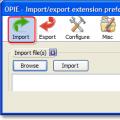 Exportați datele în Firefox
Exportați datele în Firefox Comanda chmod - Exemple de utilizare Ce înseamnă acest termen?
Comanda chmod - Exemple de utilizare Ce înseamnă acest termen?